Confluence 小工具连接器宏
将小工具连接器宏添加到页面以嵌入在线视频、幻灯片、照片流等。
这对于弥合Confluence与您的团队用来完成工作的其它网站和服务之间的差距非常有用。
该宏当前支持来自以下站点的内容:
- YouTube
- Vimeo
- Google Docs, Sheets, and Slides
- Google Calendar
- Google Maps
- Wufoo
- Microsoft Stream
- Figma
- Spotify
- Prezi
将这些网站添加到allowlist后,它还可以显示这些网站的内容:
- Scribd
- Flickr (requires Flash)
- Slideshare (requires Flash)
- Viddler (requires Flash)
在页面中添加宏
在页面中添加Widget Connector宏:
- 从编辑器工具栏中,选择插入(Insert)
 > 其它宏(Other Macros)。
> 其它宏(Other Macros)。 - 从Media类别中选择Widget Connector。
- 输入要显示的URL。
- 点击Insert。
然后,您可以发布您的页面以查看宏的效果。
修改宏参数
宏参数用于设置宏的行为。
要更改宏参数:
- 在编辑器中,点击宏占位符并选择“编辑(Edit)”。

- 根据需要设置参数,然后选择“插入(Insert)”。
这是此宏中可用的参数列表。
参数 | 描述 |
|---|---|
Web Site's Widget URL | 这是外部站点的URL。在某些站点中,这将是您浏览器地址栏中显示的URL,而在有些站点中,您可能需要单击“共享”或“链接”按钮来获取URL。 |
Pixel Height (Value Only) | 显示的高度,以像素为单位。 |
Pixel Width (Value Only) | 显示的宽度 ,以像素为单位。 |
如果Confluence存储格式或wiki标记中使用的参数名称与浏览器中使用的参数名称不同,则会在参数名下方用括号列出,例如(example)。
例子
每个站点都略有不同,因此我们汇总了一些信息,说明将每个站点的内容嵌入页面所需的操作。
YouTube
嵌入YouTube视频的最快方法是将URL粘贴到编辑器中。Confluence会自动转换链接并为您插入宏,就像魔术一样。自动转换适用于YouTube长网址和短网址。
如果您手动将URL粘贴到Widget Connector宏URL字段中,则需要使用长URL(来自地址栏)。长URL类似于https://www.youtube.com/watch?v=k6lK5hlB1nQ。
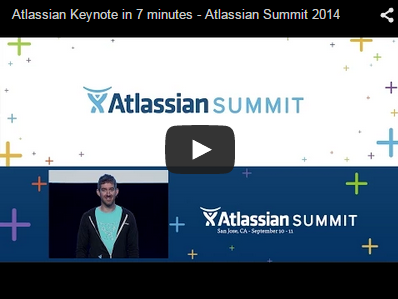
- 如果您无法在某些浏览器中看到视频,请尝试在链接中使用https而不是 http。
- 包含在指定时间启动视频的参数的链接不会自动转换或在Widget Connector宏中工作,例如此链接:
https://www.youtube.com/watch?t=15&v=LhHKkodOPFo。 粘贴简短的共享URL以确保其有效。
Vimeo
嵌入Vimeo视频的最快方法是将URL粘贴到编辑器中。Confluence将自动转换链接并为您插入宏。
您可以使用浏览器地址栏中的URL或Vimeo中的“Share”按钮。
Flickr
您可以嵌入专辑(以前称为集合)和标签。您不能嵌入单张照片或用户照片流。
您需要先将Widget Connector宏添加到页面,然后将链接粘贴到URL字段中。使用浏览器地址栏中的URL。
Widget Connector使用Flash来显示此内容。出于安全原因,大多数现代浏览器都禁用了Flash。

您可以嵌入单个推文、个人资料、列表和时刻。
单条推文
要嵌入单个推文,请点击Copy link to tweet。将Widget Connector宏添加到页面并将链接粘贴到URL字段中。
当嵌入的推文是回复时,父推文将显示在回复上方。

Profiles and Lists
个人资料和列表
单击个人资料或列表,然后从浏览器的地址栏中复制URL。将URL粘贴到编辑器中,Confluence将自动转换链接并为您插入宏。
或者,您可以Copy link to profile或Copy link to List。这些链接不会自动转换,您需要将Widget Connector宏添加到页面并将链接粘贴到URL字段中。
时刻
点击Moment,从浏览器的地址栏中复制URL,或选择Copy link to this。将Widget Connector宏添加到页面并将链接粘贴到URL字段中。如果您看到呈现推文时的错误提示,请将URL字段中的“events”替换为“moments”。
Google Docs、Sheets或Slides
在Google Docs、Sheets或Slides中,点击File并选择Publish to the web。单击Publish,然后复制链接。将其粘贴到编辑器中,Confluence将自动转换链接并为您插入宏。
Google Calendar
打开Google Calendar并选择Settings。单击要嵌入的日历的名称。
您只能嵌入公共日历。要允许所有访问者查看您的日历,请打开Access permissions并选中Make available to public旁边的框。
在Integrate calendar部分,复制Public URL to this calendar。 将URL粘贴到编辑器中,Confluence将自动转换链接并为您插入宏。
Google地图
您可以为商家、地址、地点、街景360度全景图和一些(不是全部)搜索结果(例如酒吧、银行和餐馆)嵌入交互式地图。
商家、地址和地点
从浏览器的地址栏中复制商家、地址或地点的网址,然后将其粘贴到编辑器中。Confluence 将自动转换链接并为您插入宏。
Street View and search results
街景和搜索结果
在街景模式下,或查看搜索结果时,点击菜单并转到Share or embed map > Embed a map > COPY HTML。将链接粘贴到编辑器中,Confluence将自动转换链接并为您插入宏。您需要在编辑器中删除额外的 iframe标签,否则它们将显示在地图旁边。
在公开帖子上,转到Embed > Advanced Settings并复制URL of this post。将URL粘贴到编辑器中,Confluence将自动转换链接并为您插入宏。如果您看不到帖子标题、说明或点赞数,请更改宏参数中的像素高度和像素宽度值。
只能嵌入作者已共享为公开的LinkedIn帖子。帖子可以包括文章、图片和视频。选择Embed this post。
复制代码而不包含HTML iframe标签,如下图所示。将代码粘贴到编辑器中,Confluence将自动转换链接并为您插入宏。

或者,单击Copy code。将代码粘贴到编辑器中,Confluence将自动转换链接并插入宏。您需要在编辑器中删除额外的iframe标签,否则它们将显示在LinkedIn帖子旁边。
Microsoft Stream
要分享视频,请选择“Share”按钮并复制Direct link to video。将链接粘贴到编辑器中,Confluence将自动转换链接并为您插入宏。您还可以从视频页面的地址栏中粘贴URL。
只有被授权观看视频的人才能观看。如果您收到播放错误消息,请选择消息中的Open in new window按钮以在新窗口中播放视频。
Figma
打开Figma文件并点击Share。在链接共享设置中,选择Anyone with the link can view。点击Copy link。将链接粘贴到编辑器中,Confluence将自动转换链接并为您插入宏。
如果您在浏览器中使用Figma,则可以从地址栏中复制URL并将其粘贴到编辑器中。Confluence会自动转换链接。
将光标悬停在嵌入的文件上以查看全屏模式和放大和缩小选项。您可以单击、按住并拖动嵌入的文件以查看更多内容。单击嵌入文件左下角的文件名链接将直接在Figma中打开文件。

Spotify
您可以嵌入歌曲、专辑或艺术家。
使用网络播放器时点击Copy Link。如果您使用的是桌面应用程序,请选择“Share”>“Copy Link”。将链接粘贴到编辑器中,Confluence会自动转换链接并为您插入宏。
或者,在网络播放器中,从地址栏中复制网址并将其粘贴到编辑器中。Confluence会自动转换链接。
Prezi
打开演示文稿、设计或视频,然后Copy链接。将链接粘贴到编辑器中,Confluence将自动转换链接并为您插入宏。
或者,从您的Prezi仪表板中,选择在演示文稿上Share view link或在设计上Share。复制链接,将其粘贴到编辑器中,Confluence将自动转换链接。
故障排除
如果Widget Connector无法显示来自外部站点的内容,宏将如下所示:
我们依靠外部网站的API在Widget Connector宏中显示内容。API会不时更改,这可能会导致Widget Connector宏停止呈现内容。
如果您遇到问题,可以raise an issue让我们知道。
某些网站必须添加到许可名单中
在宏可以显示任何内容之前,需要将以下站点添加到Confluence的许可名单中。这是由于我们需要连接到该站点的方式。
- Scribd
- Flickr
- Slideshare
- Viddler
某些内容需要Flash
使用Flickr、Slideshare和Viddler时,Widget Connector需要Flash 。由于安全问题,大多数现代浏览器都阻止了这一点。我们不建议您在浏览器中启用Flash插件。
其它添加方式
用键盘输入添加宏

通过wiki标记添加宏
当您想在编辑器之外添加宏时,这非常有用。例如作为侧边栏、空间页眉或页脚中的自定义内容。
Macro name: widget
Macro body: None.
{widget:height=400|width=400|url=http://youtube.com/watch?v=23pLByj_q5U}